將 FLAC 轉化為 APE 的可靠方法:離線和在線方法
自 2001 年以來,FLAC 因其提供的優勢而受到許多人的歡迎。它採用無損壓縮,但保存在 CD 中時產生的音頻文件大小只有一半。而且,FLAC 在編碼時可以保留和再現文件的原始質量。它與 APE 的主要區別在於 APE 使用了一種先進的算法,使其比 FLAC 更小。
此外,APE 可以在沒有數據被丟棄的情況下對音頻進行編碼。因此,如果您想獲得較小的 FLAC 文件大小,我們建議您將其轉換為 APE。這篇文章介紹了最好的 FLAC 到 APE 轉換器.繼續閱讀以了解有關如何完成此轉換的更多信息。

第 1 部分。什麼是 FLAC 和 APE
為了清楚地理解這兩種格式,我們將對每種格式進行定義,以了解哪種格式最適合您的情況。
什麼是 .FLAC 文件?
FLAC 由 Xiph.Org 基金會開發並於 2013 年 5 月發布。這種格式可以壓縮音頻而沒有任何質量損失,使其成為實現原創音樂曲目的完美格式。此外,它可以在從 CD 翻錄音頻時減小音頻的整體文件大小。更重要的是,它具有高度的抗錯性,即使文件損壞或部分數據丟失,您仍然可以播放文件。
什麼是 .ape 文件?
APE 被認為是 Monkey 的音頻,它在壓縮音樂曲目時執行了一種快速而簡單的方法。它最大限度地減少了編碼過程中的數據丟失,但仍保持原始質量。唯一的缺點是與 FLAC 相比,它不支持許多設備。儘管如此,它實現了比 FLAC 更小的文件大小,因為它使用不同的算法。
想要實現 FLAC 到 APE 的轉換?然後閱讀這篇文章的其餘部分。
第 2 部分。 如何輕鬆地將 FLAC 轉換為
1. Vidmore視頻轉換器
Vidmore視頻轉換 提供了一個直觀的界面,使您無需任何復雜的設置或設置即可完成轉換。此外,它有助於單個和批量媒體文件轉換,允許您添加多個文件並一次轉換它們。也沒有轉換的大小和數量限制。您可以根據需要添加任意數量的音頻文件,而無需擔心數量。
最好的部分是它提供了通過修改文件的編解碼器設置來指定音頻輸出的機會。此外,它還帶有 Windows 和 Mac 對應版本,因此您可以根據計算機的操作系統進行下載。請通過查看下面描述的特性和功能來熟悉這個工具。
- 以高質量批量轉換多個文件。
- 集成編輯選項以修改輸出文件。
- 支持 200 多種音頻和視頻文件格式。
- 提供適用於 Windows 和 Macintosh 的版本。
- 編輯曲目信息,如標題、專輯、流派、年份等。

步驟 1. 啟動 FLAC 到 APE 轉換器
首先,在您的計算機上下載該應用程序。為此,請單擊任何可用的 免費下載 鈕扣。確保根據您的計算機操作系統選擇合適的版本。然後安裝並運行該程序。
步驟 2. 將 FLAC 文件導入程序
現在,點擊大 加 簽名按鈕並在您的文件夾中找到 FLAC 文件以將其導入程序。您也可以將目標 FLAC 拖放到程序的上傳窗口中。
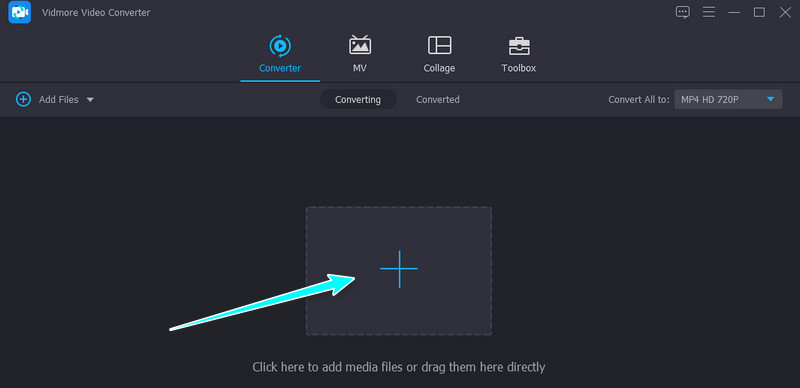
步驟 3. 選擇 APE 作為輸出格式
轉到 個人資料 窗口右上角的托盤。然後轉發到 音訊 選項卡,顯示音頻格式列表。選擇 猿 格式並通過單擊調整音頻配置文件 自訂設定檔 圖標。
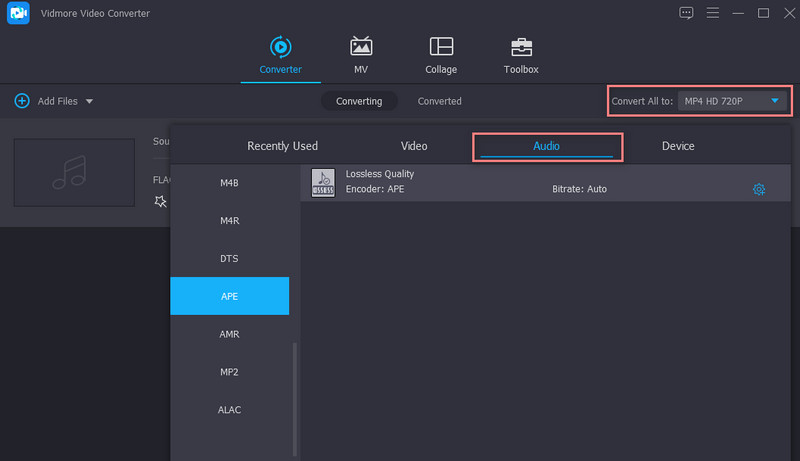
第 4 步。將 FLAC 轉換為 APE
此時,選擇要保存輸出文件的文件夾並點擊 全部轉換 按鈕開始將 FLAC 轉換為 APE。該工具將立即轉換文件,您將能夠在彈出文件夾中打開播放。

2. 在線單轉換器
如果您正在尋找 FLAC 到 APE 轉換器,Online Uniconverter 是一個不錯的選擇。您可以選擇從本地或從 Dropbox 和 Google Drive 等雲存儲導入。此外,它還支持多種音頻和視頻文件格式。不僅如此,您還可以使用此程序轉換圖像和矢量。
步驟1。 使用您計算機上可用的任何瀏覽器訪問程序的主網站。
第2步。 點擊 選擇文件 按鈕或根據需要選擇不同的文件導入方法。
第三步 然後,瀏覽並上傳您要轉換的 FLAC 文件。選擇 猿 從輸出格式列表。通過單擊調整參數或剪切音頻 齒輪 轉換前與音頻文件關聯的圖標。
第四步。 滿意後,點擊 兌換 按鈕啟動轉換過程。
第 3 部分。哪種方式更好?
如果您正在考慮這兩種申請,您可以參考下表以幫助您做出更好的決定。
| 轉換速度 | 批量轉換 | 平台 | |
| Vidmore視頻轉換 | 穩定快速 | 帶有單次和批量轉換 | Windows和Mac |
| 在線Uniconverter | 可能因互聯網連接速度而異 | 帶有單次和批量轉換 | Windows、Mac 和 Web |
選擇最好的應用程序完全取決於您的需求和偏好。如果您不想下載任何內容,請使用在線轉換器。雖然這可能很方便,但您不能總是期望它能夠快速且一致地轉換,因為它依賴於互聯網連接。在這種情況下,您可以切換到桌面程序。
第 4 部分。 FLAC 到 APE 的常見問題解答
APE 和 FLAC 一樣好嗎?
一般來說,FLAC 和 APE 聽起來是一樣的,因為它們是無損的。另一方面,APE 的壓縮比 FLAC 更好,但需要強大的處理器來解碼。
如何打開 .ape 文件?
Monkey's Audio、Foobar2000、Adobe Audition 等程序支持帶有 APE 文件擴展名的音頻文件。
APE 音頻是無損的嗎?
是的。 APE 是一種無損音頻格式,在編碼音頻文件時不會丟失音頻數據。
結論
這些是最實用最有效的 FLAC 到 APE 轉換器.基於 Web 的工具無需安裝應用程序即可進行轉換。然而,它依賴於互聯網連接,這在轉換多個文件時可能會出現問題。 Vidmore Video Converter 有利於轉換許多大文件。這將使您的轉換體驗方便和舒適。


